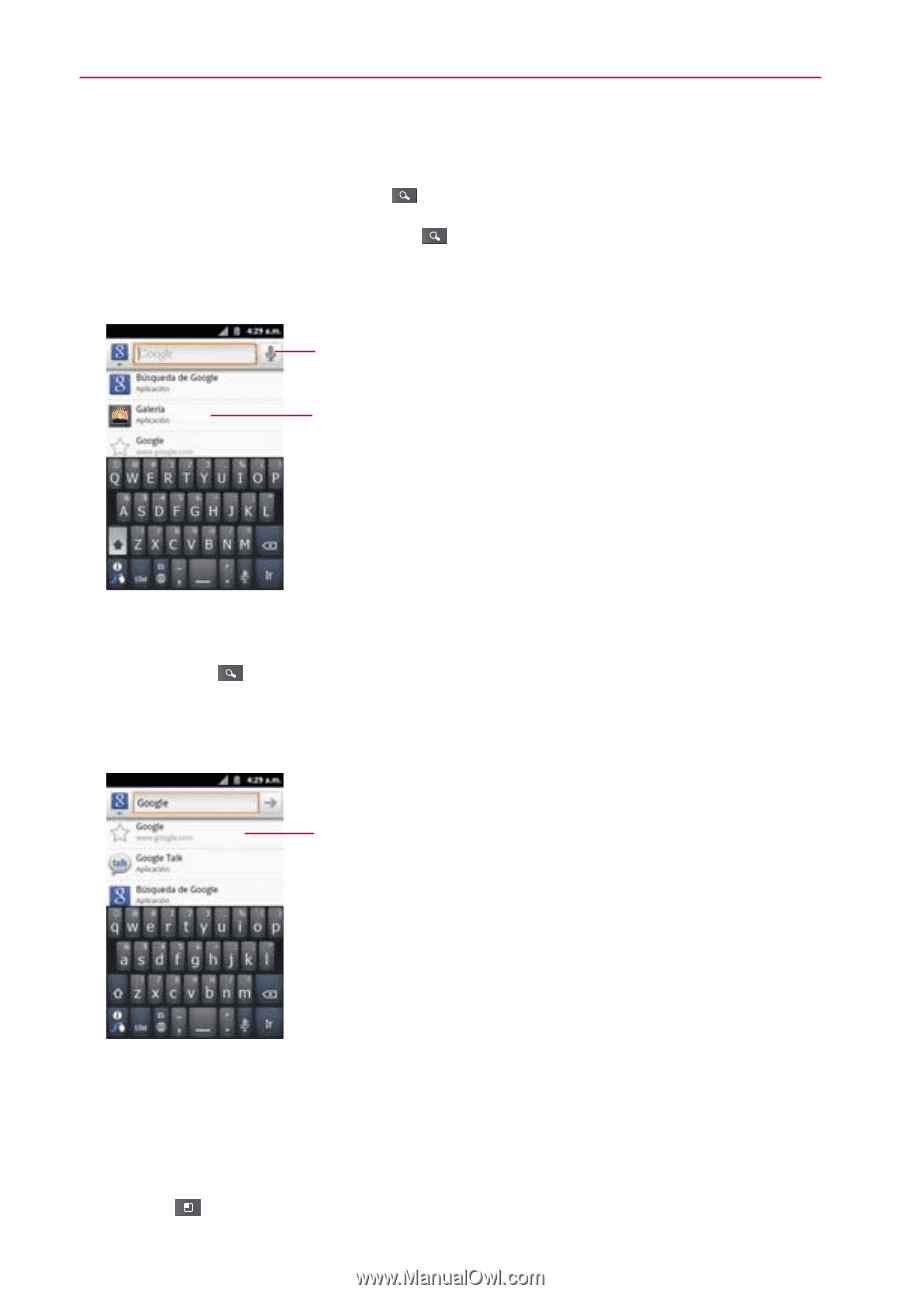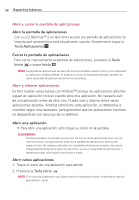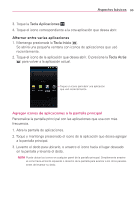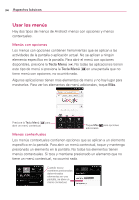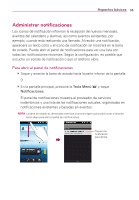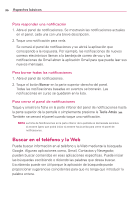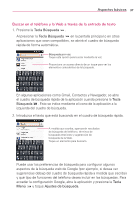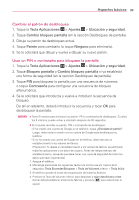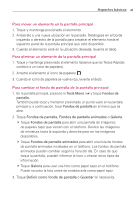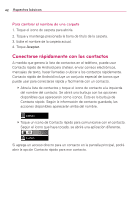LG AS680 Owners Manual - Spanish - Page 39
Buscar en el teléfono y la Web a través de la entrada de texto, Tecla Búsqueda, Tecla, Búsqueda
 |
View all LG AS680 manuals
Add to My Manuals
Save this manual to your list of manuals |
Page 39 highlights
Aspectos básicos 37 Buscar en el teléfono y la Web a través de la entrada de texto 1. Presione la Tecla Búsqueda . Al presionar la Tecla Búsqueda en la pantalla principal o en otras aplicaciones que sean compatibles, se abrirá el cuadro de búsqueda rápida de forma automática. Búsqueda por voz Toque esta opción para buscar mediante la voz. Proporciona un acceso directo de un toque para ver los elementos coincidentes de la búsqueda. En algunas aplicaciones como Gmail, Contactos y Navegador, se abre el cuadro de búsqueda rápida de la aplicación cuando presiona la Tecla Búsqueda . Esto se indica mediante el icono de la aplicación a la izquierda del cuadro de búsqueda. 2. Introduzca el texto que está buscando en el cuadro de búsqueda rápida. A medida que escriba, aparecerán resultados de búsqueda del teléfono, términos de búsqueda anteriores y sugerencias de búsqueda de la Web. Toque un elemento para buscarlo. Puede usar las preferencias de búsqueda para configurar algunos aspectos de la búsqueda web de Google (por ejemplo, si desea ver sugerencias debajo del cuadro de búsqueda rápida a medida que escribe) y qué tipo de funciones del teléfono desea incluir en las búsquedas. Para acceder la configuración Google, abra la aplicación y presione la Tecla Menú y toque Ajustes de búsqueda.